さあ、プログラムを作っていきましょう。
エクセルのプログラムには、2種類の書き方があります。『Sub(サブ)』と『Function(ファンクション)』です。それぞれは、ほぼ同じことができますが、書き方に若干の違いがあります。この一つの塊のことを『プロシージャ』と言います。ややむずかしい言葉が出てきましたが、少しですので覚えておくと便利です。
今回は『Sub』を使いましょう。『プロシージャ』には必ず名前が必要です。今回は「てすと」としてみましょう。
【解説】
プログラム作成ツールは、ほぼ外国製(アメリカが多い)ので、半角アルファベットを使うことが多いです。変換が必要でないので楽ですが、今回は初心者向けですので、使えるところは日本語を使います。使えないところもありますので、混在します。
まず、図2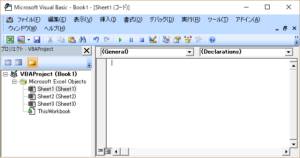 を表示しましょう。
を表示しましょう。
「sub てすと」と書いて、『Enter』キーを押します。すると、自動的に下記のようになります。
Sub てすと()
|
End Sub
これが、Sub型のプロシージャとなります。
この中に、「第二章 プログラミングを始める」の中の①②③を書いていきます。『’』を付けるとメモとして使えます。以下のようになります。
Sub てすと()
‘①
‘②
‘③
End Sub
【解説】
Sub てすと()
‘①←これはメモです
[ここに①の命令を書きます]
‘②←これはメモです
[ここに②の命令を書きます]
‘③←これはメモです
[ここに③の命令を書きます]
End Sub
今回のテーマは、「はじめの組み立て」ですので、プログラム自体は、簡単な命令だけにしておきましょう。
③の「数字を表示する」だけ、やってみましょう。
ここで「数字を」と「表示する」を分けます。「数字」は何でもいいので「100」とします。「表示する」はエクセルの命令では、「msgbox」です。❝message-box(メッセージボックス)❞のようなイメージに受け取れますね。プログラムで使う命令は同じようなイメージの英語の綴りに似ていることが多いので、一つ一つ覚えるというより、英語のイメージで何となく覚えちゃうということができます。
実際の命令文は、
MsgBox “100”
となります。いろいろな書き方がありますが、一番シンプルにしました。「”100″」の「”」は、文字を囲むとき使います。今回の「100」は計算するというより、表示する文字として使うのでこのように囲みます。
完成すると、以下のようになります。
Sub てすと()
‘①
‘②
‘③
MsgBox “100”
End Sub
これは既に立派なプログラムです。
次に続く
